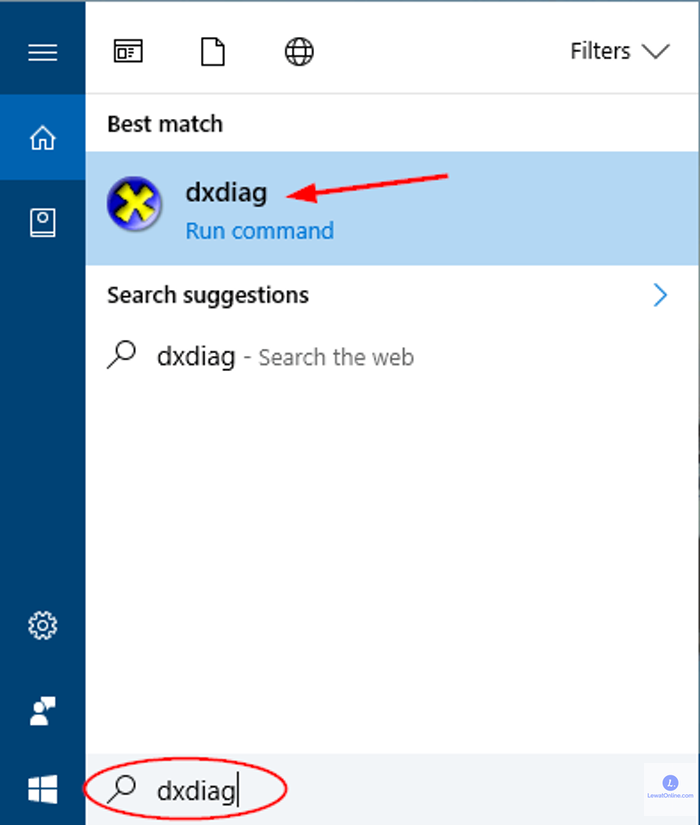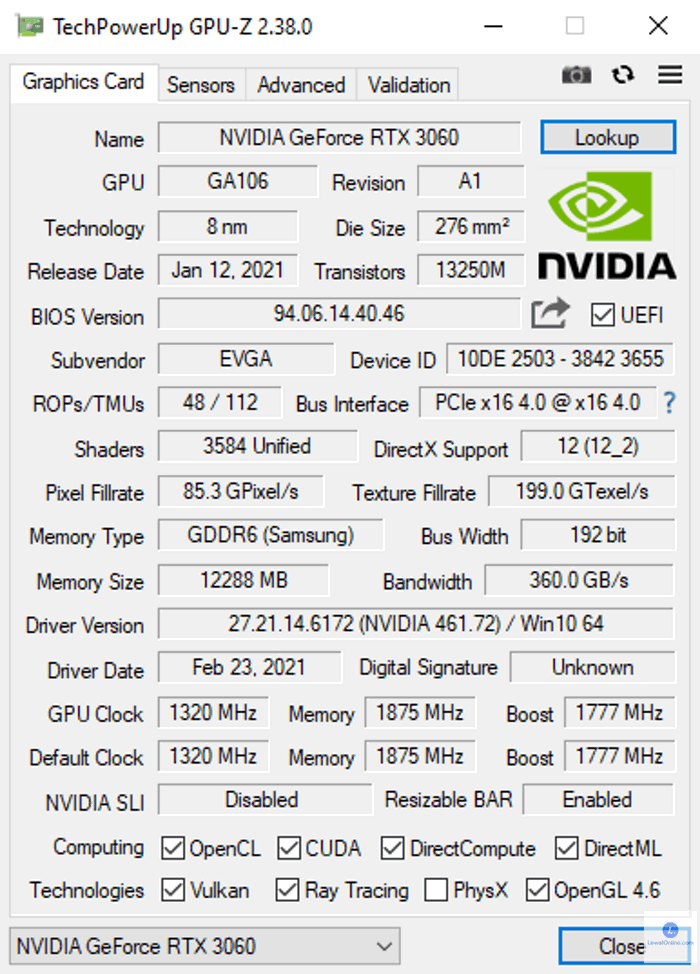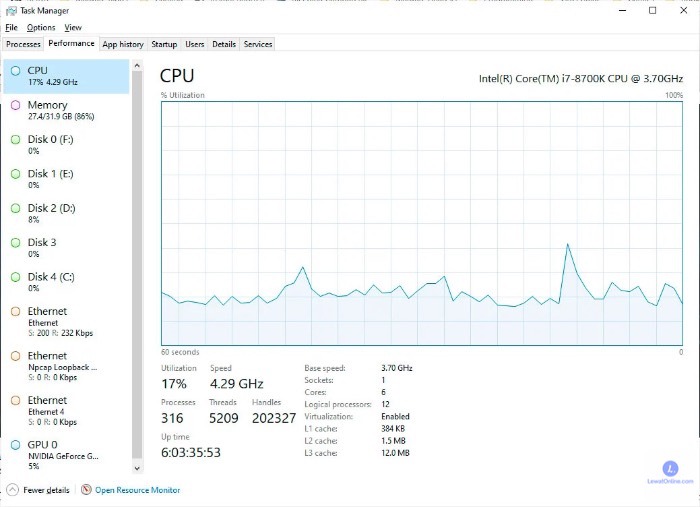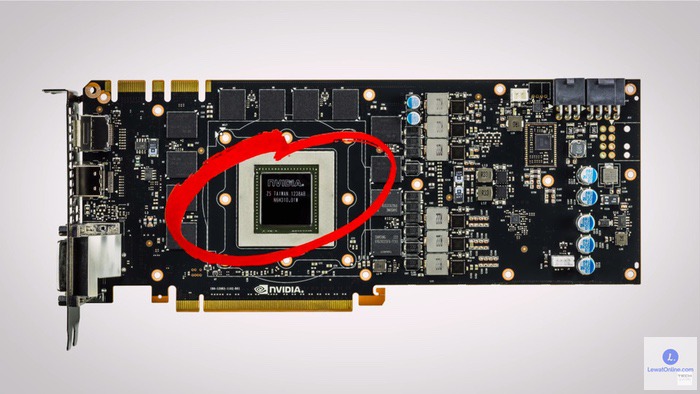Bagi para penggiat grafis, VGA adalah salah satu komponen pada laptop yang sangat penting keberadaannya. Cara check VGA laptop banyak dicari karena banyak dari mereka ingin mengetahui kualitas dan tipe VGA yang dipakai pada laptop mereka.
Tipe VGA sendiri sangat berpengaruh terhadap performa laptop terutama saat berhubungan dengan pengolahan grafis. Oleh sebab itu cara cek VGA laptop sangat penting untuk dikuasai oleh setiap pengguna laptop apalagi bagi para gamer atau editor yang kesehariannya bersinggungan dengan grafis.
Untuk bisa mengecek VGA laptop sendiri sebenarnya cukup mudah karena pada dasarnya setiap sistem operasi pasti sudah menyediakan fitur untuk ini. Nah, bagi yang belum tahu caranya, simak pembahasan di bawah ini, akan kami jelaskan beberapa cara yang bisa dilakukan untuk cek VGA laptop.
Apa itu VGA?
Untuk memperdalam pemahaman mengenai komponen laptop atau PC, di sini akan kami jelaskan terlebih dahulu tentang apa itu VGA. Setelahnya, kamu bisa lebih paham dalam menilai kualitas suatu VGA dan apa pengaruhnya terhadap kinerja laptop.
VGA adalah singkatan dari Virtual Graphic Accelerator. Dari namanya saja bisa diketahui bahwa komponen ini berfungsi untuk mengolah grafis pada laptop.
Saat ini, ada banyak jenis dan tipe VGA yang tersebar di pasaran dari berbagai brand. Masing-masing tipe VGA ini memiliki spesifikasi dan performa mereka masing-masing.
VGA untuk laptop sendiri umumnya sudah dimodifikasi sedemikian rupa agar lebih hemat energi mengingat suplai listrik laptop tidak sebesar PC desktop. Hal ini membuat performa VGA laptop tidak bisa seoptimal VGA yang memang diperuntukkan bagi PC desktop.
Di laptop sendiri, secara umum ada dua jenis VGA yang digunakan. Yakni Integrated VGA dan Dedicated VGA. Keduanya akan kami jelaskan lebih detail pada bagian lain.
5 Cara Check VGA Laptop
1. Melihat dari Website Resmi Laptop
Salah satu sumber informasi terpercaya untuk melihat spesifikasi sebuah laptop adalah website resmi pabrikan laptop itu sendiri. Umumnya, di website mereka menyediakan informasi lengkap tentang spesifikasi sebagian besar produknya termasuk cara cek VGA di laptop yang sedang dipakai.
Untuk melakukannya, pastikan kamu sudah tahu website resmi brand dari laptop yang hendak dicek VGA-nya dan memastikan bahwa situs tersebut menyediakan informasi mengenai spesifikasi.
Selanjutnya akses website tersebut dan masukkan nama serta tipe laptop yang akan dicek lalu tekan cari. Informasi lengkap tentang spesifikasi pun akan segera tampil di layar termasuk jenis VGA yang dipakai.
Namun kelemahan dari cara ini adalah pengguna harus memasukkan tipe laptop hingga detail. Salah sedikit saja tipe laptop bisa menyebabkan informasi yang didapatkan tidak akurat. Apalagi terkadang tipe laptop yang digunakan sudah lupa dan tidak bisa dilihat lagi.
Selain itu tidak semua laptop masih tersedia informasinya di situs resmi. Laptop-laptop yang sudah lama dirilis umumnya sudah tidak terdapat lagi informasinya.
2. Melihat di Kardus Laptop
Apabila laptop masih baru dibeli atau kardusnya masih disimpan, maka informasi mengenai VGA bisa dilihat di sana. Karena pada umumnya informasi spesifikasi secara singkat tertulis di kardus laptop. Beruntung, VGA selalu ada di sini.
Kamu bisa mencari informasi ini di berbagai sisi kardus hingga ketemu. Karena tidak pasti dimana sebuah brand meletakkan spesifikasi lengkap dari laptop di kardusnya, dan beda merk pasti punya perbedaan tempat.
Namun biasanya informasi VGA yang tercantum di kardus tidaklah terlalu lengkap. Hanya ada nama dan tipe secara singkat saja. Setidaknya ini bisa menjadi awal untuk mengetahui VGA apa yang dipakai pada sebuah laptop. Untuk mengetahui lebih detail, ikuti cara berikutnya.
3. Dari DXDIAG
Cara check VGA laptop yang cukup banyak dilakukan dan informasi yang didapatkan cukup lengkap adalah melalui DXDIAG. Bagi yang belum tahu apa itu DXDIAG, DXDIAG sendiri adalah sebuah command atau perintah yang digunakan untuk membuka spesifikasi lengkap dari laptop.
Berikut ini langkah yang bisa diikuti untuk cek VGA laptop menggunakan DXDIAG :
- Pertama tekan Win + S secara bersamaan untuk membuka search pada Windows
- Kemdian ketikkan Run dan klik aplikasi yang muncul pada kolom hasil
- Jendela Run akan muncul di sudut kiri layar dan berukuran kecil, di sini terdapat kolom input dan masukkan DXDIAG
- Klik OK
- Tunggu beberapa detik hingga jendela spesifikasi muncul di layar
- Pilih tab Display
Di sini pengguna bisa melihat informasi lengkap tentang VGA yang digunakan mulai dari nama, tipe, pabrikan, kapasitas, dan lain-lain.
4. Menggunakan GPU-Z
Apabila menggunakan fitur bawaan laptop mengalami hambatan, maka kamu bisa mencoba menggunakan aplikasi pihak ketiga salah satunya adalah GPU-Z. Secara umum GPU-Z hampir sama seperti DXDIAG karena dia berfungsi untuk melihat spesifikasi lengkap dari laptop.
Bedanya adalah GPU-Z cenderung memiliki fungsi monitoring dimana performa laptop yang sedang berjalan dapat dilihat menggunakan aplikasi ini secara real-time lengkap dengan suhunya.
Cara check VGA laptop menggunakan GPU-Z bisa mengikuti langkah-langkah berikut ini :
- Pertama download dan install dulu aplikasi GPU-Z dari https://www.techpowerup.com/gpuz/
- Setelah aplikasi terinstall, buka GPU-Z tersebut dengan cara double click
- Setelah terbuka, selanjutnya pilih tab Graphic
- Selesai, di sini terdapat informasi lengkap dari VGA yang digunakan.
Tidak perlu khawatir karena harus download aplikasi dahulu karena aplikasi GPU-Z ini tergolong ringan dan ukurannya sangat kecil. Selain itu pengguna juga bisa mendapatkan keuntungan lain yaitu mengetahui performa laptop secara live dari fitur yang dimiliki oleh aplikasi ini.
5. Melalui Task Manager
Mungkin banyak yang belum tahu bahwa Task Manager juga bisa dipakai untuk mengecek tipe VGA yang digunakan. Caranya adalah :
- Klik kanan pada taskbar
- Lalu pilih opsi Task Manager
- Setelah task manager terbuka, pilih tab Performance
- Klik GPU
- Di sini terdapat informasi tentang model VGA yang dipakai serta kapasitas yang terpakai secara real time.
Jenis VGA pada Laptop
1. Integrated VGA
Jenis VGA pada laptop yang pertama adalah integrated VGA. VGA jenis ini merupakan VGA yang sudah terintegrasi langsung dengan prosesornya. Dengan kata lain, laptop dengan tipe VGA seperti ini tidak memiliki komponen VGA fisik terpisah.
Umumnya laptop yang menggunakan tipe ini merupakan laptop consumer yang tidak dibangun untuk menangani proses grafik yang berat. Karena integrated VGA tidak memiliki performa yang cukup baik untuk memproses grafik berat seperti editing video dan bermain game.
2. Dedicated VGA
Tipe kedua adalah dedicated VGA. Berbanding terbalik dengan sebelumnya, tipe ini memiliki VGA khusus yang terpisah dan biasanya memiliki kapasitas jauh lebih besar. Dengan demikian, dedicated VGA memiliki performa yang jauh lebih baik daripada integrated VGA.
Ada banyak cara check VGA laptop dimana pengguna bisa memilih cara mana yang paling memenuhi kebutuhan untuk cek informasi tersebut. Pastikan dalam setiap mencari informasi tentang spesifikasi laptop, kamu selalu mendapatkannya dari sumber yang terpercaya dan valid.